在CAD软件中绘图时,如果遇到一些意外的情况,导致我们的软件突然关闭,绘制的CAD图形丢失了,我们该如何才可以找到丢失的CAD文件呢?我们可以从备份文件中,找到丢失的图形,我们来了解下CAD恢复图形的过程。
CAD恢复图形的过程:
通常情况下遇到这种情况我们可以用以下方法去解决:
1、既然删除了,那么首先可以去回收站找找,或许在那里能找到,只要在那里有就能够恢复。
2、采用备份文件恢复
每个CAD软件都是会自动保存的,因此会产生备份文件,这时根据每个人的电脑设置不一样,如果自己电脑的文件没有显示后缀名称的话,要先把文件的后缀名给显示出来,具体步骤:
打开我的电脑在工具→文件夹选项→查看→把隐藏已知文件的扩展名前面的钩去掉;
然后再显示所有文件,打开我的电脑在工具→文件夹选项→查看→隐藏文件和文件夹→选显示所有文件和文件夹;
最后找到备份文件,一般它的位置在工具→选项→文件→临时图形文件位置查到,找到后,将其重命名为“.DWG”格式;最后用打开其他CAD文件的方法将其打开即可。

以上就是在CAD软件中,当CAD图形在绘图的过程中丢失了,我们可以按照CAD恢复图形的过程,找到我们丢失的CAD文件。今天就介绍这么多了。安装浩辰CAD软件试试吧。更多CAD教程技巧,可关注浩辰CAD官网进行查看。
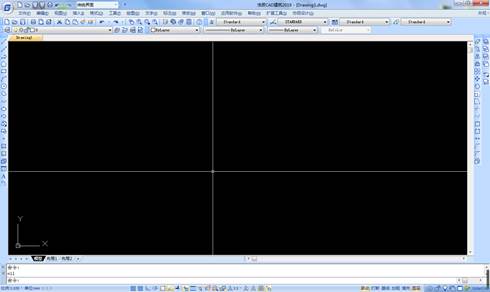
2019-10-18
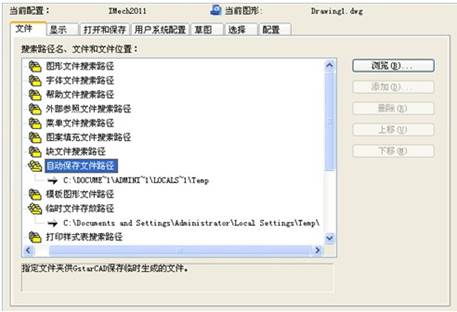
2019-08-06
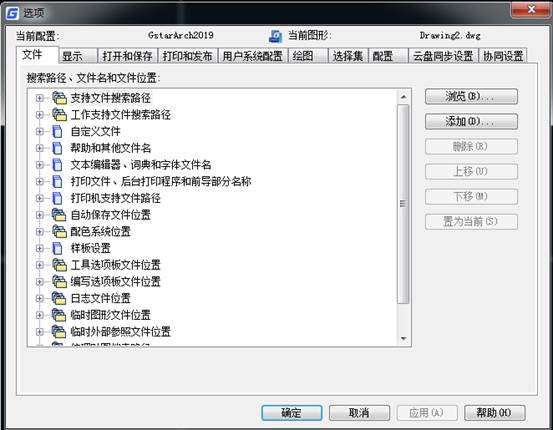
2019-07-25
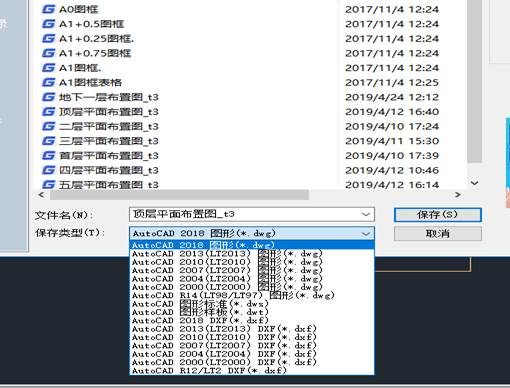
2019-05-27

2024-04-19

2024-04-19

2024-04-19

2024-04-19

2024-04-17

2024-04-17

2024-04-17

2024-04-16
